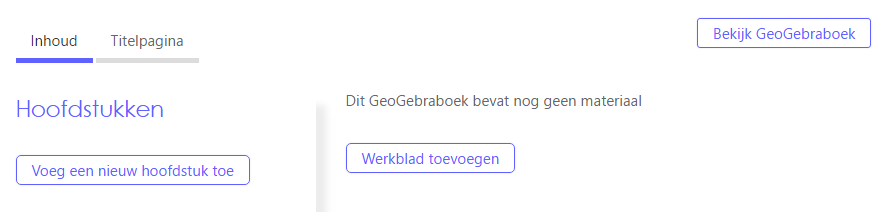
Hoe maak je een nieuw GeoGebra boek
Open de GeoGebraboek editor
[list=1][*][url=https://accounts.geogebra.org/user/signin][size=100][/size]Meld je aan[/url] op je GeoGebra profielpagina.[br][u]Opmerking[/u]: [url=https://accounts.geogebra.org/user/create]registreer[/url] je wanneer je geen GeoGebra account hebt. [/*][*]Klik op [button_small]+ NIEUW[/button_small] en selecteer de optie [img]https://wiki.geogebra.org/uploads/thumb/5/5d/Menu-book-new.svg/16px-Menu-book-new.svg.png[/img] [i]Maak een GeoGebraboek [/i]om de [i]Boek Editor [/i]te openen.[/*][/list]
Creëer een titelpagina
In de [i]titelpagina[/i] van de [i]Boek Editor[/i] kan je basisinformatie typen over je GeoGebraboek.[br][u]Opmerking[/u]: Je kunt verwijzingen vermelden die andere gebruikers van de GeoGebra gemeenschap helpen om jouw informatie terug te vinden en gebruik te maken van je inspanningen en kennis.[br][br][list=1][*][b]Titel[/b]: Typ de [i]titel[/i] van je GeoGebraboek. [br][/*][*][b]Taal[/b]: Vermeld de [i]taal[/i] van je GeoGebraboek om gebruikers van de internationale GeoGebra gemeenschap te helpen materiaal terug te vinden in hun eigen taal .[br][/*][*][b]Beschrijving[/b]: Geef eventueel een [i]beschrijving [/i]van je GeoGebraboek, zodat het voor gebruikers gemakkelijker wordt om te weten of dit het materiaal is dat ze zoeken.[br][/*][*][b]Doelgroep (Leeftijd)[/b]: Bepaal de leeftijd van de [i]doelgroep[/i] van je GeoGebraboek. [br][/*][*][b]Tags[/b]: Vermeld [i]Tags[/i] (sleutelwoorden) waarmee andere gebruikers je GeoGebraboek kunnen terugvinden.[br][/*][*][b]Zichtbaarheid[/b]: Bepaal welke gebruikers je materiaal kunnen zien en gebruiken. Je kunt kiezen tussen volgende opties:[list][*][i]Publiek[/i]: Andere gebruikers kunnen je materiaal terugvinden en gebruiken.[/*][*][i]Delen met Link[/i]: Enkel gebruikers die de link kennen naar je materiaal kunnen je boek zien. Het verschijnt ook niet in de zoekresultaten van andere gebruikers.[/*][*][i]Privé:[/i] Andere gebruikers kunnen je boek niet bekijken. Het verschijnt ook niet in de zoekresultaten van andere gebruikers.[/*][/list][/*][/list]Klik op [button_small]Opslaan[/button_small] wanneer je de informatie over je boek ingegeven hebt. Je kunt nu inhoud toevoegen. Op elk moment kan nu de informatie over je boek aanpassen via de tab [i]Titelpagina[/i] in de [i]Boek Editor[/i].[br][br][u]Opmerking[/u]: Wanneer je een GeoGebraboek aanmaakt, ga je akkoord om je werk te publiceren onder de licentievoorwaarden van [url=http://creativecommons.org/licenses/by-sa/3.0]Creative Commons[/url].
Materiaal toevoegen aan je boek
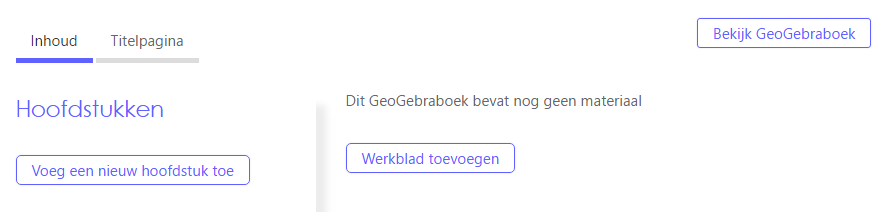
Wanneer je de titelpagina opslaat, opent de boek editor automatisch in de tab [i]Inhoud. [/i]Je kunt nu...[br][list][*]bestaande werkbladen toevoegen[/*][*]nieuwe werkbladen creëren[/*][*]je boek structureren door hoofdstukken toe te voegen [/*][/list][br][button]Voeg een nieuw hoofdstuk toe[/button][br]Je kunt je boek structureren door te werken met hoofdstukken. Je hebt verschillende opties:[br][br][img]https://www.geogebra.org/wiki/uploads/thumb/0/00/Menu-chapter-new.svg/16px-Menu-chapter-new.svg.png[/img][b] Nieuw hoofdstuk[/b]: Je kunt het hoofdstuk een naam geven en in het dieloogvenster eventueel een beschrijving typen. Klik op [button_small]Opslaan[/button_small] Wanneer je klaar bent. [br][br][img]https://www.geogebra.org/wiki/uploads/thumb/5/52/Menu-chapter-existing.svg/16px-Menu-chapter-existing.svg.png[/img][b] Bestaande hoofdstuk[/b]: Je kunt ofwel een hoofdstuk uit een van je eigen boeken toevoegen of een hoofdstuk uit een publiek boek van een andere gebruiker.[list=1][*]Zoek in het dialoogvenster naar het boek waaruit je een hoofdstuk wil kopiëren.[/*][*]Klik op de knop [button_small]Bekijk de inhoud[/button_small] wanneer je het gewenste boek gevonde hebt.[/*][*]Selecteer het hoofdstuk dat je wil kopiëren naar je boek.[/*][*]Klik op [button_small]Importeer[/button_small] om het geselecteerde hoofdstuk (of de geselecteerde hoofdstukken) toe te voegen aan je nieuwe boek. [br][br][/*][/list] [u]Opmerking[/u]: [br][list][*]Alle hoofdstukken die je aan je boek toevoegt, worden getoond in de overzichtspagina.[/*][*]Je kunt steeds [b]de naam en/of de inhoud van het hoofdstuk wijzigen[/b] door te klikken op het icoon the [img]https://wiki.geogebra.org/uploads/thumb/d/d1/Menu-edit.svg/16px-Menu-edit.svg.png[/img] [i]Bewerken[/i] naast de naam van het hoofdstuk.[/*][*]Je kunt [b]de volgorde van de hoofdstukke[/b] wijzigen door ze te verslepen.[/*][*]Je kunt [b]een hoofdstuk wissen[/b] uit je boek door op het icoon [img]https://wiki.geogebra.org/uploads/thumb/8/8c/Menu-edit-delete.svg/16px-Menu-edit-delete.svg.png[/img] [i]Wissen[/i] te klikken naast de naam.[/*][/list][br][br][button]Voeg een werkblad toe[/button][br]Je kunt werkbladen toevoegen aan je GeoGebraboek. Selecteer het hoofdstuk waaraan je matriaal wil toevoegen en klik op [button_small]Voeg een werkblad toe[/button_small] . Je hebt nu volgende opties:[br][br][img]https://www.geogebra.org/wiki/uploads/thumb/4/41/Menu-worksheet-new.svg/16px-Menu-worksheet-new.svg.png[/img][b] Nieuw werkblad[/b]: Creëer een nieuw dynamisch werkblad met de online werkblad editor. Aan je werkblad kan je [i]Tekst[/i], [i]GeoGebra applets[/i], [i]video's[/i], [i]afbeeldingen[/i], [i]opdrachten[/i] en meer toevoegen aan je werkblad.[br][u]Opmerking[/u]: Je werkblad verschijnt nu in de overzichtspagina van het boek. Je kunt steeds [b]de naam en/of berschrijving van het werkbladwijzigen[/b] door te klikken op het icoon [img]https://wiki.geogebra.org/uploads/thumb/d/d1/Menu-edit.svg/16px-Menu-edit.svg.png[/img] [i]Bewerken[/i] naast de naam van het werkblad.[br][br][img]https://www.geogebra.org/wiki/uploads/thumb/a/ad/Menu-worksheet-search-existing.svg/16px-Menu-worksheet-search-existing.svg.png[/img][b] Bestaand werkblad[/b]: Zoek naar eigen of publiek materiaal. Selecteer het matriaal dat je wil toevoegen aan je boek en klik op [button_small]Materiaal toevoegen[/button_small] rechts van de naam van het materiaal. [br][br] [u]Opmerking[/u]: [br][list][*]Al het materiaal dat je toevoegt aan een hoofdstuk wordt getoond in de overzichtspagina van het geselecteerde hoofdstuk.[/*][*]Je kunt steeds [b]een werkblad bewerken[/b] door te klikken op het icoon [img]https://wiki.geogebra.org/uploads/thumb/d/d1/Menu-edit.svg/16px-Menu-edit.svg.png[/img] [i]Bewerken[/i] naast de naam van het werkblad.[/*][*]Binnen een hoofdstuk kan je [b]de volgorde van werkbladen[/b] wijzigen door ze te verslepen. Je kunt een werkblad ook naar een ander hoofdstuk verslepen.[/*][*]Je kunt steeds [b]een werkblad wissen[/b] door te klikken op het icoon [img]https://wiki.geogebra.org/uploads/thumb/8/8c/Menu-edit-delete.svg/16px-Menu-edit-delete.svg.png[/img] [i]Wissen[/i] naast de naam van het werkblad.[/*][/list][br][br][button]Bekijk GeoGebraboek[/button][br]Klik op de knop om het boek te bekijken [br][u]Opmerking[/u]: Door te klikken op het icoon [img]https://wiki.geogebra.org/uploads/thumb/d/d1/Menu-edit.svg/16px-Menu-edit.svg.png[/img] [i]Bewerken[/i] ga je opnieuw naar de editor van het boek en kan je het boek wijzigen.